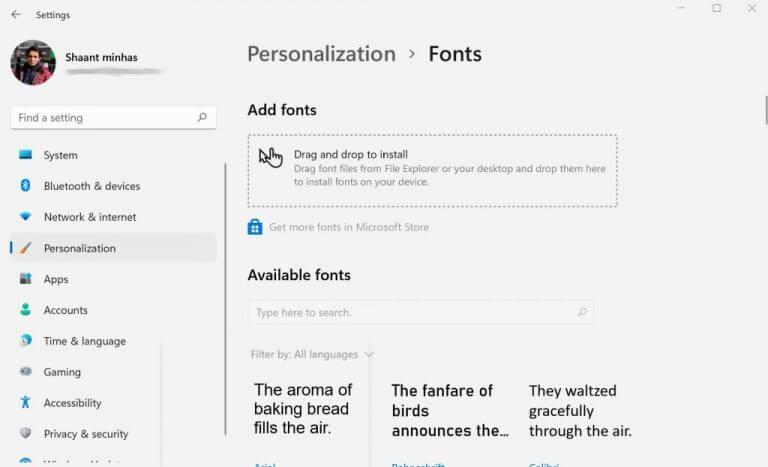El sistema operativo Windows a menudo viene con toneladas de fuentes para elegir: Arial, Calibri, Corbel, Georgia, etc.; la lista es interminable. En realidad, Microsoft tiene una lista completa de fuentes en su sitio web que puedes echar un vistazo.
Sin embargo, para muchas personas, los diseños predeterminados no son suficientes. O tal vez simplemente estén acostumbrados a una fuente que no está disponible de forma predeterminada. Tal vez tú también seas una de esas personas. Afortunadamente, no necesita conformarse, ya que Microsoft ha hecho posible la instalación de nuevas fuentes de proveedores externos.
Aprendamos cómo puede empezar.
Cómo instalar nuevas fuentes en Windows 10 o Windows 11
En general, hay dos maneras de hacerlo. Puede instalar las fuentes a través de Microsoft Store o puede obtenerlas de fuentes de terceros, a menudo como un archivo .zip, y luego instalarlas en su PC.
Para instalar las fuentes de Microsoft Store, siga los pasos a continuación:
- Ve a la Menu de inicio barra de búsqueda, escriba ‘configuración’ y seleccione la mejor coincidencia.
- En el menú Configuración, seleccione Personalización > Obtener más fuentes en Microsoft Store.
- Verás una enorme lista de fuentes disponibles. Elija una fuente específica que le gustaría instalar y haga clic en Obtener.
Tan pronto como haga esto, la nueva fuente se instalará en su computadora.
Instalar nuevas fuentes en Windows por fuentes de terceros
También puede obtener nuevas fuentes a través de fuentes de terceros. Por ejemplo, algunos de los recursos más populares son Fuentes de Google y DaFonts.
Como ejemplo, en este artículo usaremos el Fuentes Noto de Google Font aquí. Lo primero que tenemos que hacer es instalar los archivos de fuentes. Cuando descargue la familia de fuentes deseada, lo más probable es que esté en formato .zip. Entonces, lo primero que debe hacer es extraer completamente sus archivos de fuentes. Para hacer eso, rclic derecho en el archivo .zip y seleccione Extraer todo…
Ahora que ha instalado la fuente, vaya a la carpeta de la fuente, botón derecho del ratón en él y seleccione Mostrar más opciones > Instalar.
Alternativamente, puede ir a la Ajustes menú y seleccione Personalización > Fuentes. Ahora arrastre el archivo de fuente recién descomprimido al área especificada en Configuración, es decir, justo debajo del Agregar fuentes sección.
Y, finalmente, hay una tercera forma, en la que simplemente puede instalar las fuentes manualmente en su PC. En este método, todo lo que tiene que hacer es copiar y pegar el archivo de fuente en C:\Windows\Fuentes. Puede hacer esto para uno o incluso varios archivos de fuentes, y sus archivos de fuentes se instalarán.
Instalación de nuevos archivos de fuentes en Windows 10 o Windows 11
Obtener nuevas fuentes para su PC es una de las muchas maneras de sacudir la monotonía de usar la misma PC todos los días. Hay, por supuesto, otras formas de hacer las cosas más emocionantes. Ajustar su tema de Windows, por ejemplo, puede desempeñar un papel importante en eso, al ayudarlo a mejorar la interfaz de usuario de su PC en general. Y luego, también cubrimos las mejores configuraciones de personalización de Windows 11 en uno de nuestros artículos anteriores, una lectura obligada para cualquiera que esté pensando en personalizar su experiencia con Windows 11.
Preguntas más frecuentes
¿Cómo desinstalar fuentes en Windows 10?
Si, por algún motivo, desea desinstalar una fuente, puede hacerlo siguiendo las instrucciones que se indican a continuación. Paso 1: navegue hasta el directorio C:\Windows\Fonts («C» es su unidad instalada de Windows 10). Paso 2: seleccione la fuente que desea eliminar y luego haga clic en la opción Eliminar.
¿Cómo descargo fuentes a mi computadora?
Una carpeta.zip generalmente se ve así: si los archivos de fuentes están comprimidos, descomprímalos haciendo clic con el botón derecho en la carpeta.zip y luego haciendo clic en Extraer. Ahora verá los archivos de fuentes TrueType y OpenType disponibles: haga clic con el botón derecho en las fuentes que desee y haga clic en Instalar.
¿Cómo instalar fuentes de terceros en Windows 10?
Otra forma de instalar tercerosfiesta fuentes en Windows 10 Paso 1: extraiga el archivo zip que contiene las fuentes que desea instalar y guarde todas las fuentes en su escritorio o en cualquier otra ubicación preferida.Paso 2: copie las fuentes que le gustaría instalar en ventanasCarpeta de fuentes ubicada en la unidad donde ventanas 10 esta instalado.
¿Cómo agregar fuentes a Windows 10?
1 En su teclado, presione la tecla del logotipo de Windows y yo al mismo tiempo para abrir la Configuración de Windows. Seleccione Personalización. 2 Haga clic en Fuentes en el panel izquierdo, luego haga clic en Obtener más fuentes en Microsoft Store. 3 Seleccione la fuente que desea agregar y luego haga clic en Obtener o Comprar. La fuente se instalará automáticamente.
¿Cómo instalar fuentes en Windows 10?
Otra forma popular de instalar fuentes en su PC con Windows 10 es mediante el Panel de control. Abra el Panel de control escribiendo panel de control en la barra de búsqueda de Windows y luego haciendo clic en la aplicación Panel de control de los resultados de búsqueda. En el Panel de control, haga clic en Apariencia y personalización. A continuación, haga clic en Fuentes.
¿Cómo categorizar las fuentes por carpeta en Windows 10?
Dicho esto, la categorización de las fuentes por carpeta no está disponible actualmente en Windows 10. Como solución alternativa, le sugerimos que siga estos pasos: Haga clic en Inicio. Escriba Panel de control y luego presione Entrar. Establezca Ver por en Iconos pequeños. Haga clic en Fuentes. En la esquina superior derecha, haga clic en el icono de flecha hacia abajo para establecer la vista en Lista.
¿Cómo agrego una nueva fuente a Microsoft Word?
Para agregar una fuente a Word, descargue e instale la fuente en Windows, donde estará disponible para todas las aplicaciones de Office. Las fuentes vienen como archivos y hay muchos sitios en Internet donde puede descargar fuentes gratuitas, como DaFont. También puede importar archivos de fuentes desde un CD, un DVD o la red de su organización.
¿Cómo cambio la fuente predeterminada en Windows 10?
Seleccione Inicio > Configuración > Personalización > Fuentes. Cambie el tamaño de la ventana Configuración para mostrar la ventana Configuración y el archivo de fuente descargado en el escritorio. Arrastre el archivo de fuente desde el escritorio hasta la sección Arrastrar y soltar para instalar de la pantalla Configuración de fuentes. La nueva fuente aparece en la lista Fuentes disponibles.
¿Cómo arreglar las fuentes TTF que no funcionan en Windows 10?
Pruebe una solución rápida arrastrando y soltando manualmente esos archivos de fuentes TTF en la carpeta «C:\Windows\Fonts». No abra la carpeta Fuentes, simplemente colóquela en la carpeta Fuentes desde C:\Windows\. Si eso no funciona, identifiquemos dónde está el problema siguiendo los pasos a continuación uno por uno y pruebe la instalación después de la ejecución.
¿Puedo instalar fuentes de terceros en Windows 10?
Instalar una fuente de terceros siempre ha sido una tarea fácil en el sistema operativo Windows, y Windows 10 no es una excepción. A diferencia de los estilos visuales, Windows 10 permite instalar fuentes de terceros sin editar ni reemplazar los archivos originales del sistema.
¿Cómo instalo fuentes en Windows 10?
En Windows 10, puede instalar fuentes en los formatos TrueType (.ttf), OpenType (.otf), TrueType Collection (.ttc) o PostScript Type 1 (.pfb + .pfm). Si tiene archivos de fuentes disponibles que le gustaría instalar, busque su ubicación en el Explorador de archivos.
¿Cómo desinstalar fuentes en Windows?
Para desinstalar una familia tipográfica sigue los siguientes pasos. Paso 1: Haga clic en el botón Inicio en la parte inferior izquierda de su pantalla. Paso 2: haz clic en Configuración. Paso 3: Haga clic en Personalización. Paso 4: Haga clic en Fuentes y luego seleccione la fuente que desea desinstalar o eliminar. Paso 5: En Metadatos, haga clic en el botón Desinstalar.
¿Cómo elimino una fuente de mi pantalla en Android?
Abra la aplicación Configuración. Vaya a Personalización > Fuentes. A la derecha, haz clic en la fuente que quieras eliminar. Si la fuente viene con más de una fuente, seleccione la fuente deseada.